Napraw błąd kamery „0xA00F424F <photocapturefilecreationfailed> (0x80131500) w systemie Windows 10</photocapturefilecreationfailed>
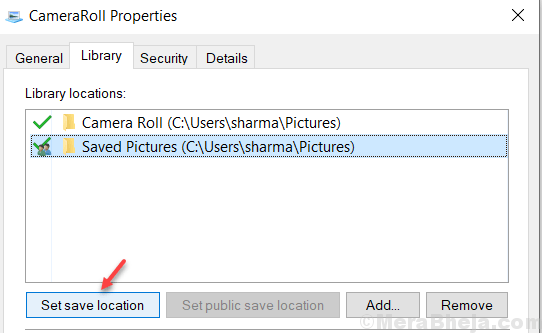
- 2039
- 230
- Seweryn Augustyniak
Wielu użytkowników stoi w obliczu dziwnego błędu aparatu na swoim komputerze z systemem Windows, tak że po otwarciu aparatu otwiera się bez żadnego problemu, ale kiedy próbują zrobić zdjęcie w aplikacji aparatu, pokazuje błąd „0xA00F424F (0x80131500). Jeśli wpływa na ciebie również ten błąd, oto metody, za pomocą których możesz łatwo naprawić ten błąd.
Napraw 1 - za pomocą eksploratora plików
1. otwarty przeglądarka plików.
2. Skopiuj i wklej adres podany poniżej w pasku adresu.
%AppData%\ Microsoft \ Windows \ Libraries
3. Kliknij prawym przyciskiem myszy Rolka aparatu i wybierz nieruchomości.
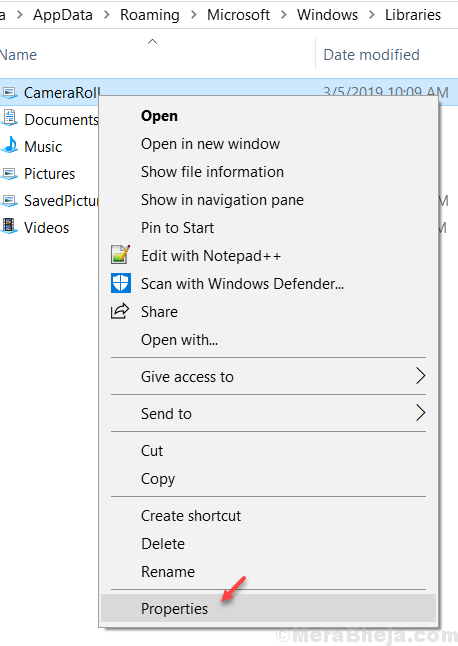
4. Kliknij Dodać.
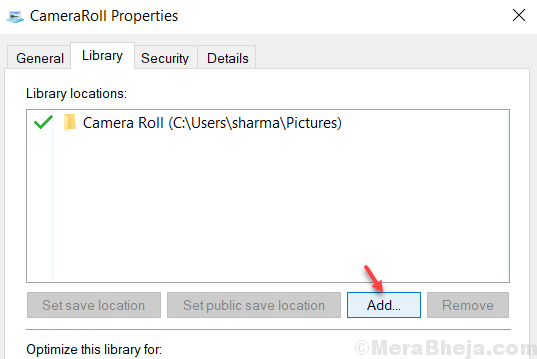
5. Wybierz dowolną inną lokalizację (dołącz dowolny inny folder zgodnie z życzeniem, w którym chcesz zapisać zdjęcia aparatu)
6. Teraz wybierz nową lokalizację i kliknij Ustaw lokalizację zapisu.
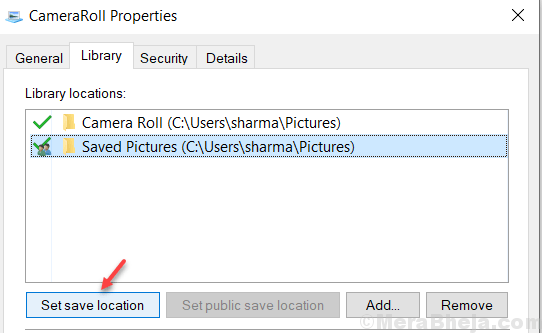
7. Kliknij Zastosuj, a następnie kliknij OK.
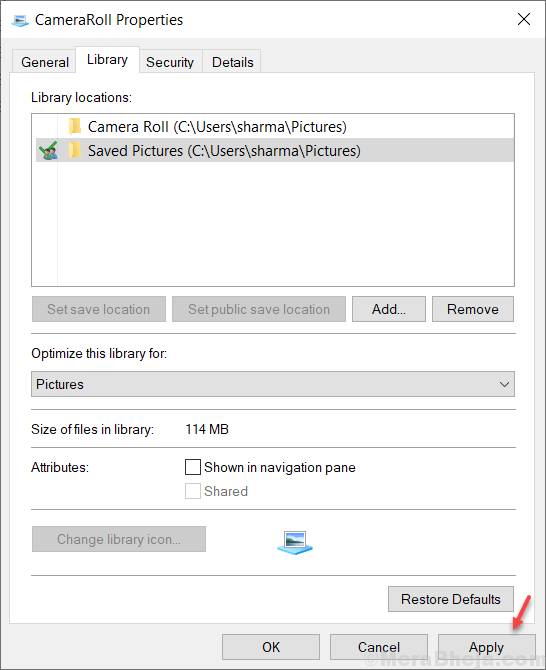
8. Teraz zamknij okno i ponownie sprawdź aplikację aparatu.
Napraw 2 - Zmień lokalizację zapisywania aplikacji aparatu
1. Kliknij początek przycisk, a następnie ikona w kształcie przekładni do otwarcia Ustawienia.
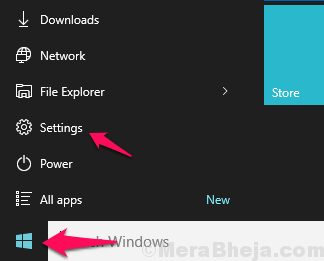
2. Kliknij system.
3. Kliknij składowanie Z lewego menu.
4. Kliknij Zmień tam, gdzie zapisano nową treść
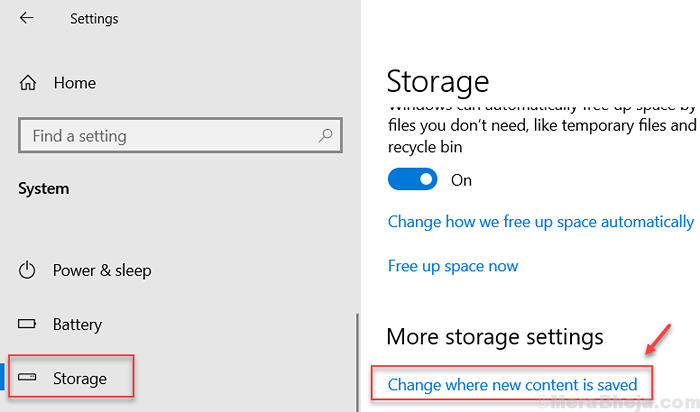
5. Znajdź sekcję Nowe zdjęcia i filmy będą zapisywać:
6. Domyślnie wybierz dowolną inną lokalizację z rozwijania do innego C Wybierz dysk, wybierz D.
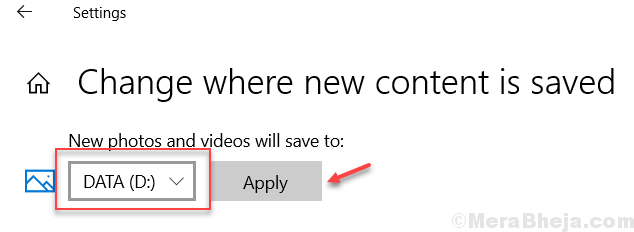
Powodem, dla którego to rozwiązuje problem, jest to, że przez większość czasu folder Rollowania aparatu staje się uszkodzony, powodując błąd. Zmiana folderu rolki kamery na inny naprawia problem przez większość czasu.
- « Napraw błąd Link Informacje o albumie w systemie Windows Media Player Przywróć FAI.muzyka.metaservices.Microsoft.com
- Napraw system Windows 10, nie rozpoznając konta administratora »

